Reparar Windows 7
Si tu sistema Windows 7 se ve afectado por los parches ilegales que encuentras en Internet, a un virus o buscando compatibilidad con alguna aplicación.
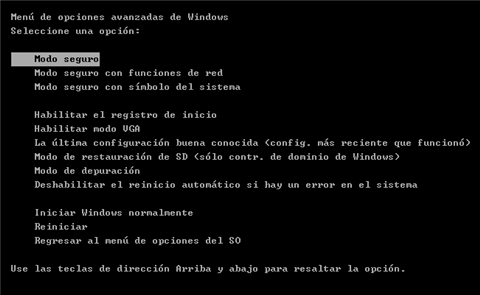
En este caso puedes seguir estos pasos generales. Sin embargo, ten en cuenta que los procedimientos específicos pueden variar según el problema que estés experimentando. Antes de comenzar, es importante respaldar tus datos importantes si es posible, ya que algunos métodos de reparación pueden implicar cambios en el sistema.
Te presentaremos varios métodos para poder solucionarlo.
1 Método
Reinicia tu ordenador y pulsa F8 hasta que te aparezca el menú de opciones, elige la opción MODO SEGURO desde allí intentaremos reparar los archivos originales de Windows 7 con el comando SFC, ejecutándolo en la línea de comandos del menú Inicio.
Si instalaron Windows 7 con un loader para activarlo, será necesario eliminarlo, debido a que es común que se dañe el BOOTMGR a causa de estos programas.
Ahora escribimos CMD en Inicio y nos aparecerá CMD.EXE en la lista de resultados, procedemos a pulsar clic derecho sobre este y lo ejecutamos como Administrador.
Si lo que necesitamos es reparar todos los archivos protegidos de Windows escribimos:
SFC /SCANNOW
Y presionamos Enter.
Para entender qué hace "/SCANNOW", este se encarga de escanear todos los archivos protegidos de Windows y reparara los que tengan problemas siempre y cuando esto sea posible.
2 Método: Reparar solo un archivo
En caso de que sepamos exactamente cuál archivo hemos dañado al instalar una aplicación, un driver, un tema visual, etc. Por ejemplo en este último caso posiblemente se dañe el explorer.exe para restaurarlo haremos lo siguiente:
Restauraremos el archivo winhlp32.exe que se encuentra en c:windows, utilizamos el comando "/scanfile", para ello escribimos lo siguiente
SFC /SCANFILE=C:WINDOWSWINHLP32.EXE
Si el archivo no está dañado nos presentará un mensaje de aviso, en caso de que este dañado procederá a repararlo.
Otros comandos
Como curiosidad "/VERIFYONLY" y "/VERIFYFILE". Te ayudan a examinar y comprobar la integridad de los archivos protegidos del sistema sin realizar reparaciones.
Si estos comandos no te funcionan entonces prueba los siguientes metodos.
3 Método: Reparación de Inicio de Windows 7
- Inserta el DVD de instalación de Windows 7 o una unidad USB de arranque de Windows 7 en tu computadora y reinicia el sistema. Asegúrate de que la computadora arranque desde el medio de instalación. Puedes configurar esto en la BIOS o UEFI de tu computadora.
- Selecciona el Idioma y la Región, luego haz clic en "Siguiente".
- En la pantalla de instalación, haz clic en "Reparar tu computadora" en la esquina inferior izquierda.
- Selecciona el sistema operativo Windows 7 en la lista (si aparece) y luego elige "Reparación de Inicio" o "Reparación Automática".
- Sigue las instrucciones en pantalla. Windows intentará detectar y solucionar problemas que puedan estar impidiendo que tu sistema se inicie correctamente.
4 Método: Restauración del Sistema
- Inicia Windows en Modo Seguro. Puedes hacer esto reiniciando tu computadora y presionando repetidamente la tecla F8 antes de que aparezca el logotipo de Windows. Selecciona "Modo Seguro con funciones de red" si deseas acceso a Internet.
- Haz clic en "Inicio" y escribe "Restauración del Sistema" en el cuadro de búsqueda. Selecciona "Restauración del Sistema" en los resultados.
- Sigue las instrucciones del asistente de Restauración del Sistema. Puedes elegir un punto de restauración anterior en el que el sistema funcionaba correctamente.
- Confirma la restauración y deja que Windows revierta el sistema a un estado anterior.
Ten en cuenta que estos métodos son para problemas generales de sistema. Si experimentas problemas graves, como errores de arranque constantes o problemas de hardware, es posible que necesites la ayuda de un profesional de TI o considerar una reinstalación completa de Windows 7. Además, asegúrate de tener copias de seguridad de tus datos antes de realizar cualquier acción de reparación. Recuerda siempre que
Si desea asesoramiento o cualquier servicio, contáctenos:
Metro Manuel Becerra
Calle Doctor esquerdo 12, local 6
28028 Madrid
Fijo: 910174686
Movil: 661531890
Esta dirección de correo electrónico está siendo protegida contra los robots de spam. Necesita tener JavaScript habilitado para poder verlo.